כיצד להוסיף מישהו לקבוצת טלגרם באנדרואיד, iOS או PC
Miscellanea / / April 15, 2023
טלגרם התגלה כמתחרה של WhatsApp עם דרך חלקה ויעילה לתקשר. הפלטפורמה בולטת ביכולתה ליצור קבוצות עם עד 200,000 משתמשים. אם אתה חדש בטלגרם או מחפש רענון, הנה איך להוסיף מישהו לקבוצת טלגרם.
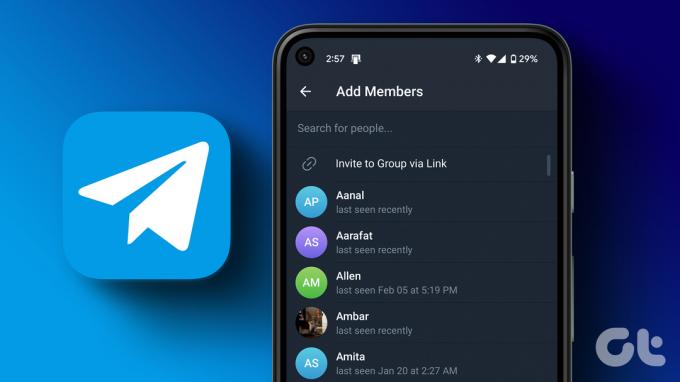
בדומה לכל קבוצה אחרת, אתה יכול להשתמש בקבוצת טלגרם לדיונים, ארגון אירועים או שמירה על קשר עם חברים ובני משפחה. יהיו הסיבות שלך אשר יהיו, הוספת מישהו לקבוצת טלגרם מקלה על שיתוף הפעולה עם קהלים גדולים במקום אחד.
כיצד להוסיף מישהו לקבוצת טלגרם קיימת
ישנן דרכים שונות להוסיף מישהו לקבוצת טלגרם קיימת. ודא שאתה מקוון, יש את פרטי הקשר של האדם שברצונך להוסיף, ובעלי הרשאה מספקת להוסיף מישהו לקבוצה לפני שמתקדמים. אם אתה עומד בדרישות, עקוב אחריך.
1. שימוש בטלגרם באנדרואיד
שלב 1: פתח את אפליקציית Telegram במכשיר האנדרואיד שלך.
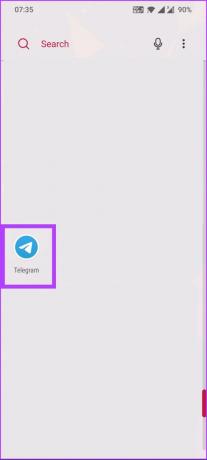
שלב 2: עבור לקבוצת הטלגרם שאליה ברצונך להוסיף מישהו.
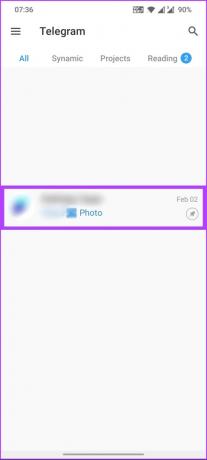
שלב 3: פשוט הקש על שם הקבוצה בחלק העליון.
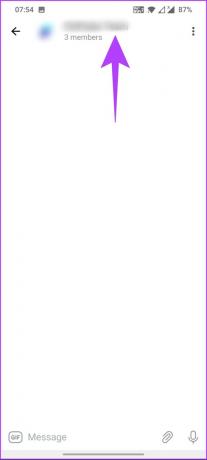
שלב 4: הקש על הוסף חברים.
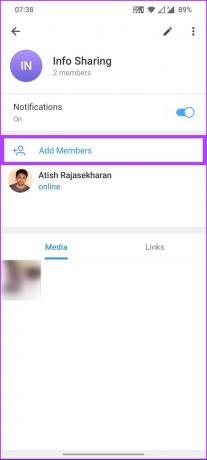
שלב 5: בחר את האדם שברצונך להוסיף מרשימת אנשי הקשר שלך בטלגרם, ולבסוף, הקש על כפתור הצף הכחול בפינה השמאלית התחתונה.
הערה: אתה יכול לבחור מספר אנשי קשר בו-זמנית.
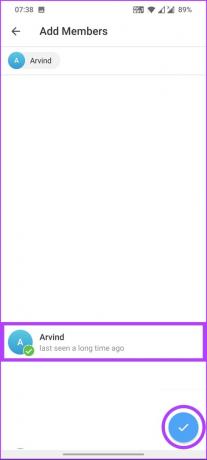
שלב 6: בהנחיה, תישאל אם אתה רוצה שהמשתמשים החדשים יראו את כל ההודעות הקודמות בקבוצה. אתה יכול לסמן את התיבה אם אתה מסכים או להיפך, ולהקיש על הוסף.
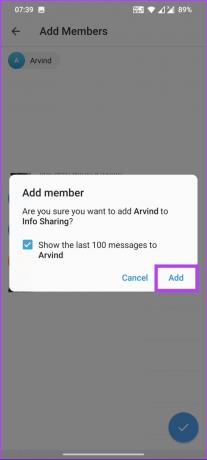
זהו זה. הוספת בהצלחה את האדם לקבוצת טלגרם. אם אתה ב-iPhone, השלבים אינם שונים. המשך לקרוא.
2. משתמש בטלגרם על אייפון
השלבים להוספת מישהו בטלגרם באמצעות אייפון די דומים לזה של אנדרואיד, עם שינוי קל באפשרויות. עקוב אחר ההוראות שלהלן.
שלב 1: פתח את אפליקציית Telegram באייפון שלך.
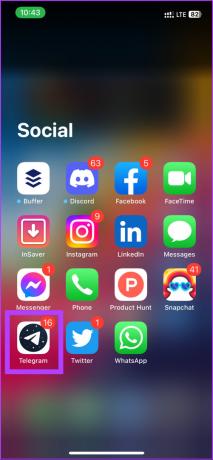
שלב 2: בחר את קבוצת הטלגרם שאליה ברצונך להוסיף מישהו.
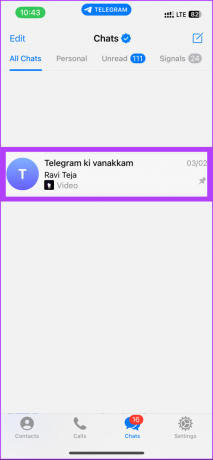
שלב 3: פשוט הקש על שם הקבוצה בחלק העליון.
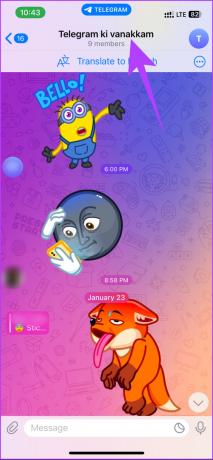
שלב 4: הקש על הוסף חברים.

שלב 5: בחר את האדם שברצונך להוסיף מרשימת אנשי הקשר שלך בטלגרם.
הערה: אתה יכול לבחור מספר אנשי קשר שברצונך להוסיף.
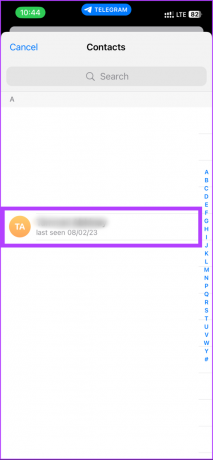
שלב 6: לבסוף, הקש על כן כדי לאשר.
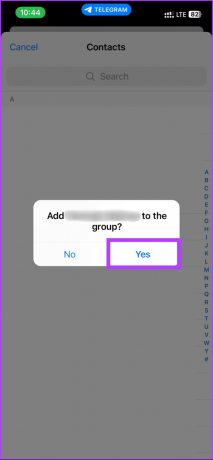
בהנחיה, תישאל אם אתה רוצה שהמשתמשים החדשים יראו את כל ההודעות הקודמות בקבוצה. אתה יכול לסמן את התיבה אם אתה מסכים ולהיפך.
3. משתמש בטלגרם על מחשב
אם אתה רוצה להוסיף מישהו בטלגרם באמצעות PC, השלבים יהיו פחות או יותר זהים. עם זאת, האפשרויות עשויות להשתנות בהתאם למערכת ההפעלה בה אתה פועל. בצע את השלבים הבאים.
הערה: טלגרם למחשב זמין עבור Windows ו-Mac כאחד. עם זאת, להדגמה, נלך עם Windows.
שלב 1: הקש על מקש Windows במקלדת, הקלד מִברָק ולחץ על 'הפעל כמנהל'.
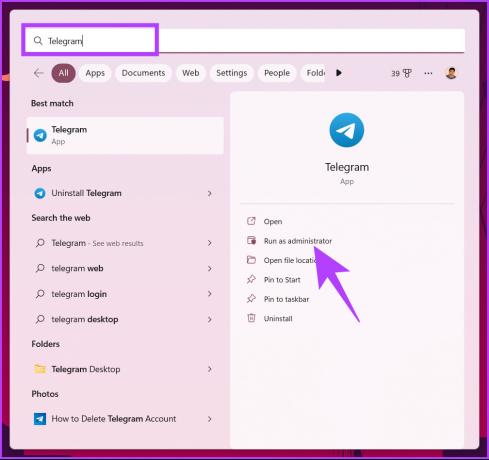
שלב 2: מכאן, בחר את הקבוצה שאליה תרצה להוסיף מישהו.
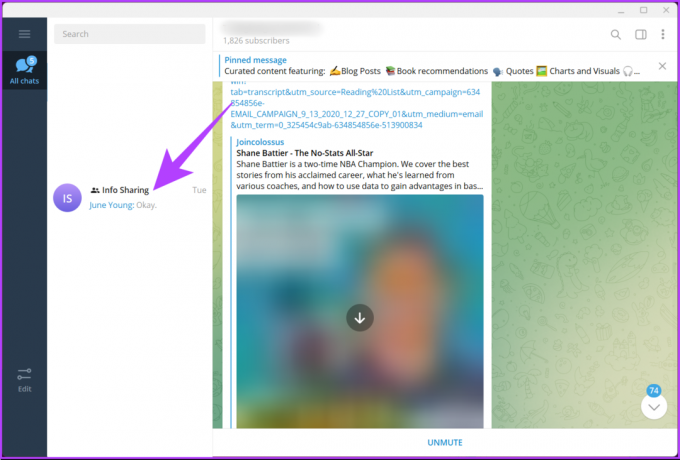
שלב 3: לחץ על שם הקבוצה למעלה.
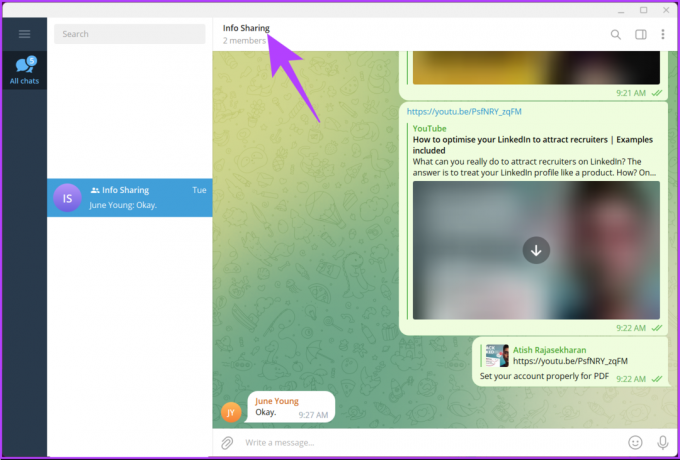
שלב 4: ממש מתחת לפרטים, לחץ על סמל ההוספה שליד חברים.
הערה: אם אתה ב-Mac, לחץ על הוסף כדי להוסיף מישהו מרשימת אנשי הקשר המסונכרנים שלך בטלגרם.
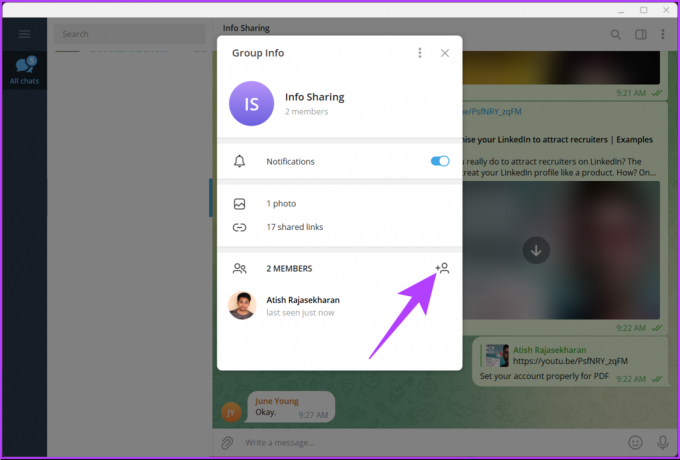
שלב 5: לאחר שבחרת את איש הקשר שברצונך להוסיף, הקש על אפשרות הוסף בתחתית.
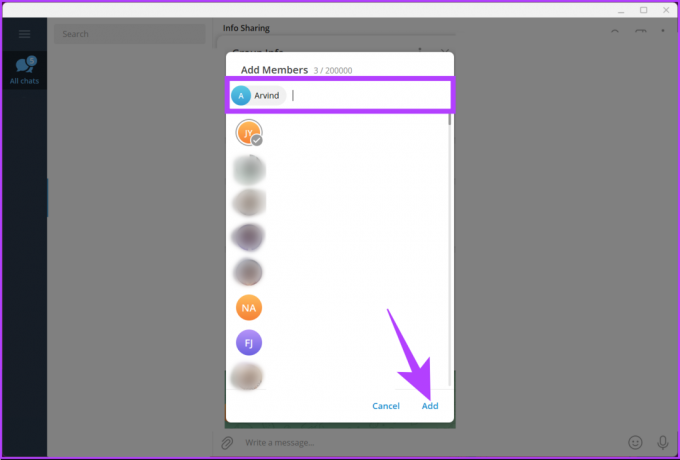
שלב 6: בהנחיה, תישאל אם אתה רוצה שהמשתמש/ים החדשים יראו הודעות קודמות בקבוצה. אתה יכול לסמן או לבטל את הסימון בתיבה וללחוץ על הוסף.
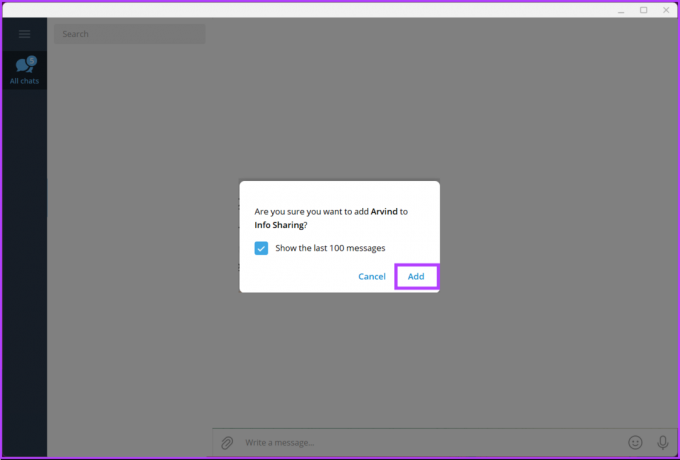
עם זה, המשתמש יתווסף לקבוצת הטלגרם. זה היה כאשר כבר התחלת את הקבוצה בטלגרם. מה אם אתה רוצה ליצור קבוצה חדשה עם מישהו? כמה זה קל או קשה? בואו נבין את זה בסעיף הבא.
כיצד להוסיף מישהו לקבוצת טלגרם חדשה
אם אתה מחפש ליצור קבוצת טלגרם חדשה וברצונך להוסיף מישהו יחד עם יצירת קבוצה חדשה, היסודות של הוספת מישהו לקבוצה נשארים ללא פגע. עם זאת, השלבים עשויים להיות שונים במקצת. בואו נתחיל.
1. שימוש בטלגרם באנדרואיד או iOS
השלבים להוספת מישהו לקבוצת טלגרם חדשה וליצור קבוצה חדשה באנדרואיד ובאייפון הם פשוטים ודומים. בצע את השלבים הבאים.
שלב 1: פתח את Telegram בסמארטפון שלך.
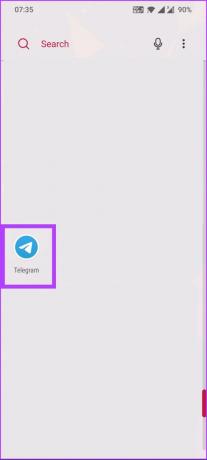
שלב 2: לחץ על תפריט ההמבורגרים בפינה השמאלית העליונה.
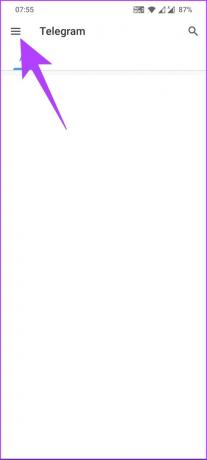
שלב 3: בחר קבוצה חדשה.
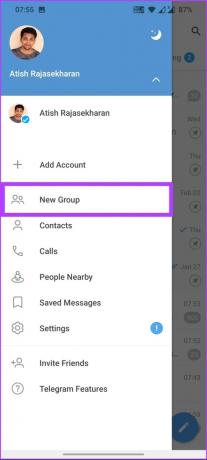
שלב 4: במסך הבא, בחר את האנשים שברצונך להוסיף ולחץ על הלחצן הבא (חץ) בפינה השמאלית התחתונה.
הערה: אתה יכול להוסיף מספר אנשים לקבוצה שלך.
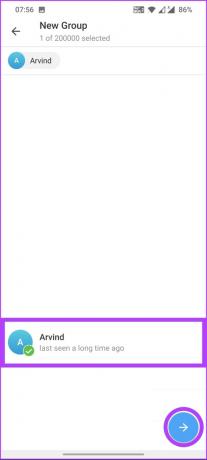
שלב 5: תתבקש להזין את שם הקבוצה שלך ולהקיש על כפתור סימן הביקורת בפינה השמאלית התחתונה.
הערה: אתה יכול להפעיל מחיקה אוטומטית של הודעות אם אתה רוצה.
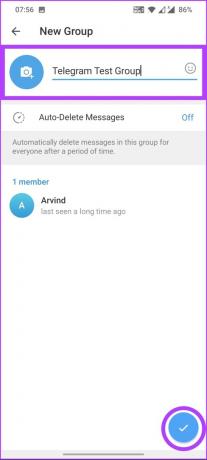
לאחר יצירת הקבוצה, תופנה לקבוצה החדשה. אתה תמיד יכול להוסיף חברים חדשים לקבוצה שלך מתי שתרצה על ידי ביצוע השלבים שהוזכרו בסעיף הקודם. בדוק את הסעיף הבא אם אתה משתמש בטלגרם במחשב וברצונך ליצור קבוצה חדשה.
2. משתמש בטלגרם על מחשב
שלב 1: הקש על מקש Windows במקלדת, הקלד מִברָק, ולחץ על 'הפעל כמנהל'.
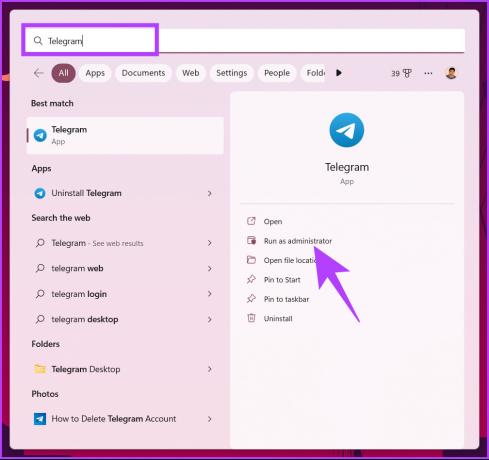
שלב 2: לחץ על תפריט ההמבורגרים בפינה השמאלית העליונה.
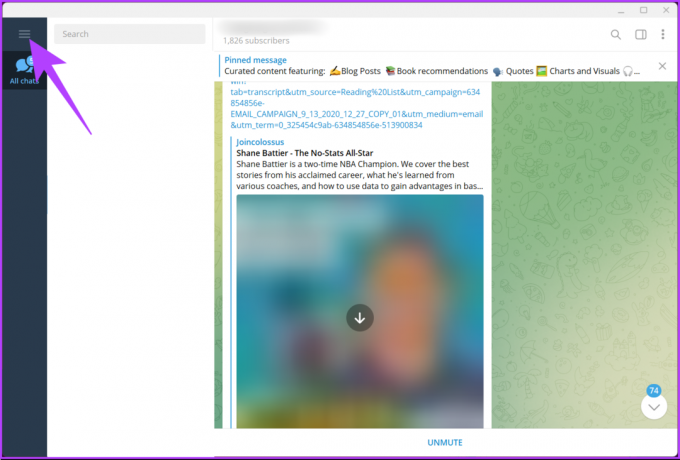
שלב 3: בחר קבוצה חדשה.

שלב 4: בחלון הקופץ, הוסף שם קבוצה לבחירתך ולחץ על הבא.
הערה: אתה יכול להפעיל את המחיקה האוטומטית של הודעה על ידי לחיצה על שלוש הנקודות ובחירת זמן התפוגה של ההודעה.
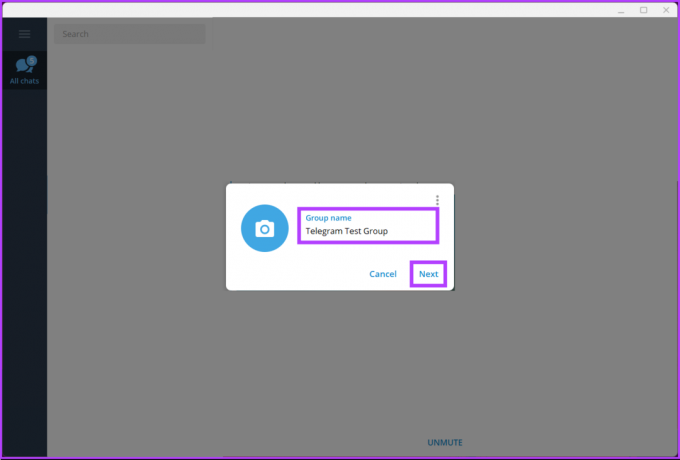
שלב 5: באפשרות הוסף חברים, בחר את האנשים שברצונך להוסיף לקבוצה שלך ולחץ על צור.
הערה: אתה יכול לבחור מספר אנשים בבת אחת כדי להוסיף לקבוצה שלך.
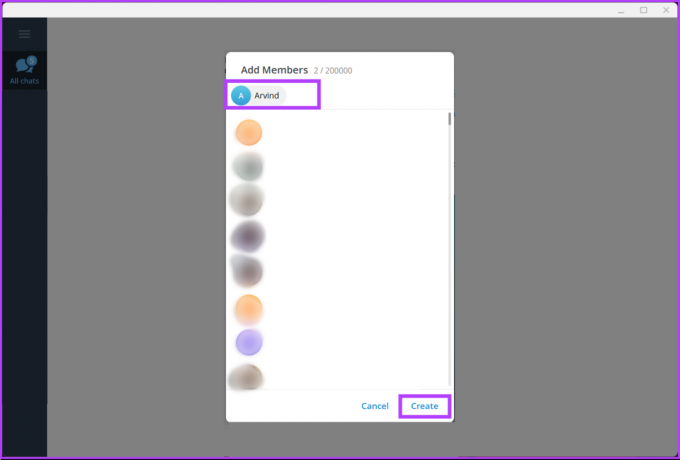
הנה לך. יצרת בהצלחה קבוצת טלגרם והוספת אליה חברים. אם כבר יצרת קבוצה ללא חברים או רוצה לתת למשתמש בחירה אם להצטרף לקבוצה. אתה יכול להזמין את המשתמש גם כן.
עֵצָה: אל תפספסו את אלה בוטים מגניבים של טלגרם לקבוצות.
איך להזמין מישהו לקבוצת טלגרם קיימת
דרך נוספת להוסיף אנשים לקבוצת הטלגרם שלך היא על ידי הזמנתם. כך, אתם נותנים למשתמש בחירה להצטרף או לבטל את ההצטרפות לקבוצה, מה שיכול להיות פורה מבחינת מעורבות והתלהבות.
בצע את השלבים הבאים כדי ליצור קישור להזמנה לקבוצת טלגרם.
הערה: תוכל לבצע את השלבים הבאים כדי להזמין משתמש מכל מכשיר. עם זאת, לצורך הדגמה, אנו משתמשים במכשיר אנדרואיד.
שלב 1: פתח את אפליקציית הטלגרם ונווט אל קבוצת הטלגרם שאליה ברצונך להזמין משתמשים.
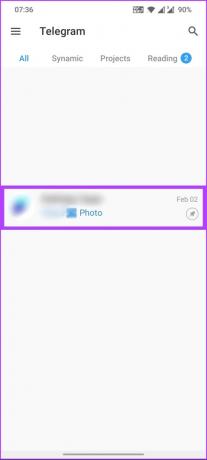
שלב 2: הקש על שם הקבוצה בחלק העליון.
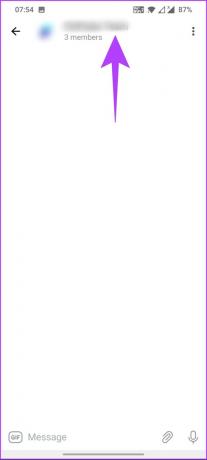
שלב 3: פשוט הקש על הוסף חברים.
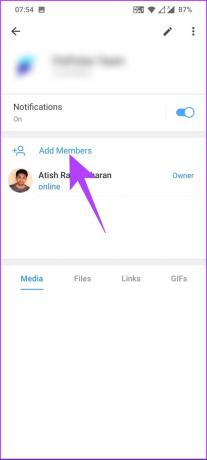
שלב 4: כעת, בחר 'הזמן לקבוצה דרך קישור'.
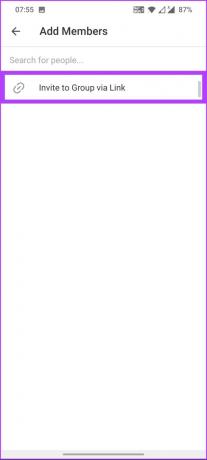
שלב 5: אתה יכול להעתיק או לשתף את הקישור עם האדם שברצונך להוסיף לקבוצה.
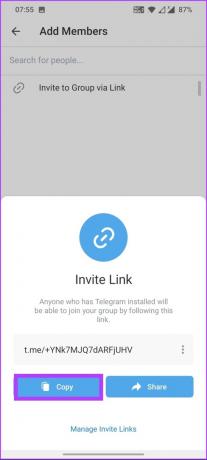
המוזמן יכול להקיש על קישור השיתוף (אם לא בוטל) כדי להצטרף לקבוצה או למחוק את איש הקשר מטלגרם. עם זה, הזמנת בהצלחה מישהו לקבוצת טלגרם קיימת. אם יש לך שאלות כלשהן, עיין בסעיף השאלות הנפוצות למטה.
שאלות נפוצות על הוספת מישהו לקבוצת טלגרם
כן, אתה יכול להוסיף מקסימום 200,000 חברים לקבוצת טלגרם, וזה די והותר.
לא, אין שום סיכוי שמישהו יכול להוסיף אותך לקבוצת טלגרם ללא ידיעתך או הסכמתך. כאשר מישהו מנסה להוסיף אותך לקבוצה, אתה מקבל התראה ואפשר לבחור אם אתה רוצה להצטרף או לסרב.
הגדל את רשת הטלגרם שלך
עכשיו כשאתה יודע איך להוסיף מישהו לקבוצת טלגרם, המשך והרחיב את הרשת שלך. בעזרת ההוראות המפורטות במאמר זה, תוכלו להוסיף מישהו לקבוצת הטלגרם שלכם ללא מאמץ ולהתחיל ליהנות מהיתרונות של אפליקציית הודעות רב-תכליתית זו. אולי תרצה גם לקרוא כיצד לתזמן הודעות בטלגרם.
עודכן לאחרונה ב-16 בפברואר, 2023
המאמר לעיל עשוי להכיל קישורי שותפים שעוזרים לתמוך ב-Guiding Tech. עם זאת, זה לא משפיע על שלמות העריכה שלנו. התוכן נשאר חסר פניות ואותנטי.



